* 主体类型
* 企业名称
* 信用代码
* 所在行业
* 企业规模
* 所在职位
* 姓名
* 所在行业
* 学历
* 工作性质
请先选择行业
您还可以选择以下福利:
行业福利,领完即止!

下载app免费领取会员


今天我们来学习Revit中结构柱的绘制方法,过程其实并不复杂,一起来看看吧!
Revit中结构柱图文绘制过程
首先选择“结构”选项卡中的“柱”工具,选择柱的尺寸,选择标高1,使用“高度”,输入柱的高度,点击确定就可以了,(这里的“深度”,是指结构柱由本层标高向下偏移,“高度”是指由本层标高向上偏移)

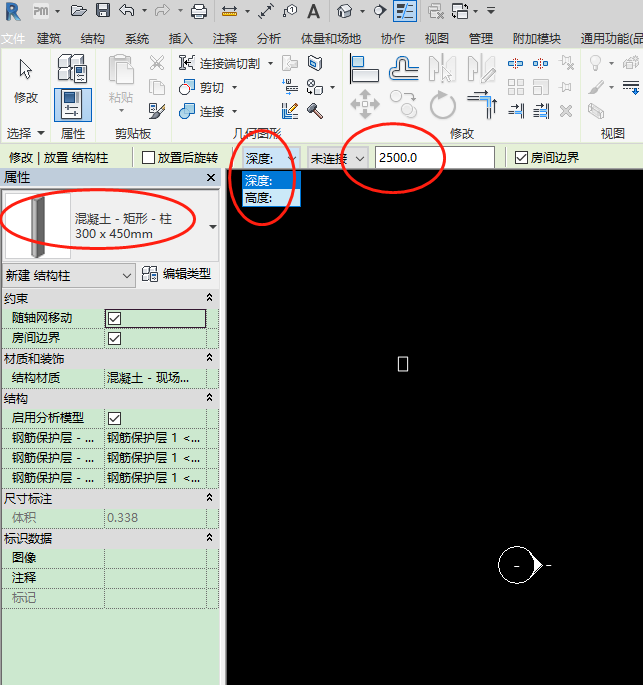
然后绘制完成后,如果柱高度有问题可以单击选中柱,在左侧属性栏中对其进行修改,同时点击“编辑属性”,可以复制柱新的尺寸类型,以便于其他位置的模型绘制,选中柱子时,属性栏中的“材质和装饰”里面可以对柱子的材质及色彩进行调整。
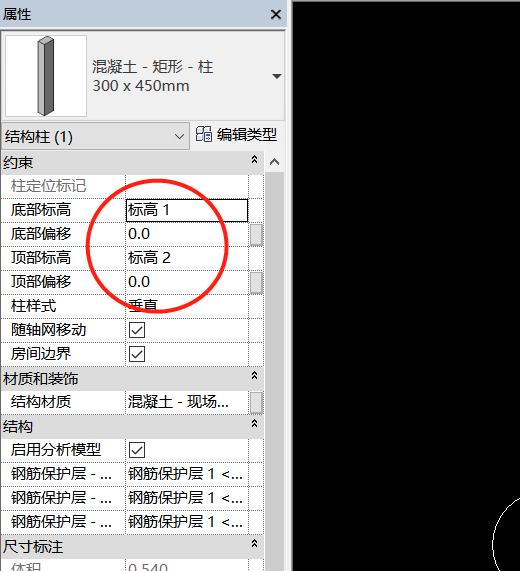
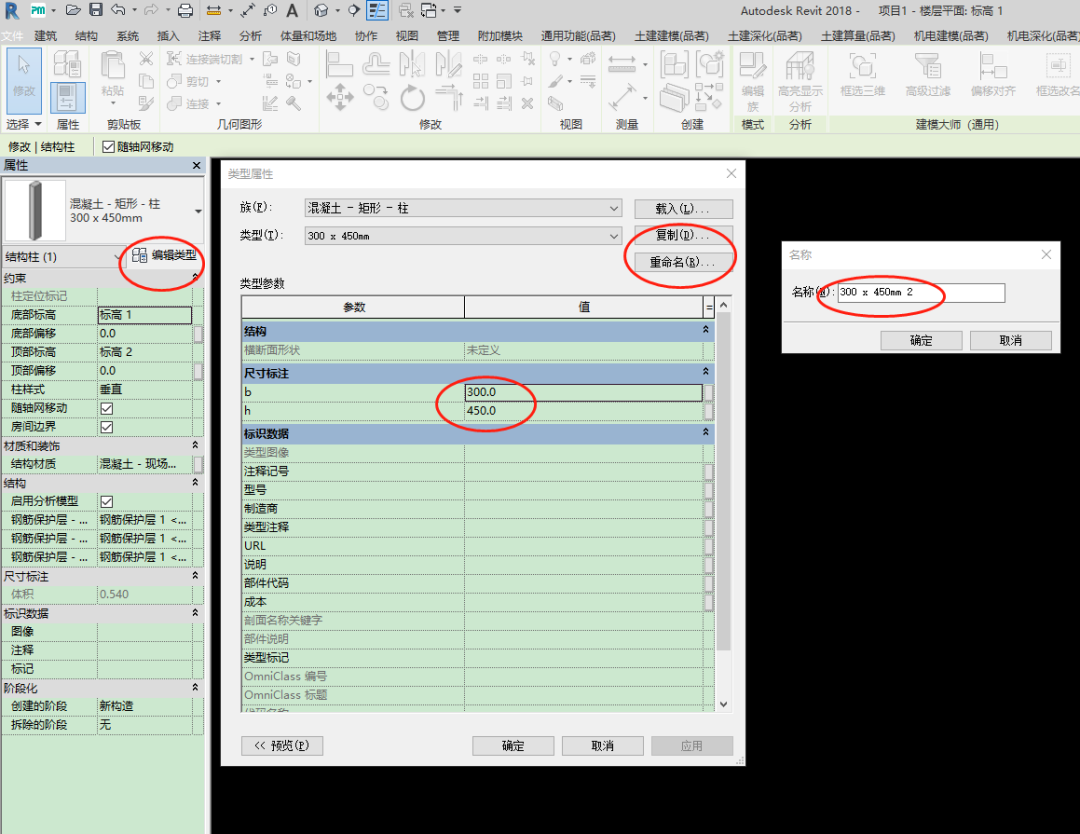

本文版权归腿腿教学网及原创作者所有,未经授权,谢绝转载。

上一篇:Revit技巧 | 你会用Revit画楼梯吗?快来学习Revit中楼梯的两种绘制方法!
相关下载

















































